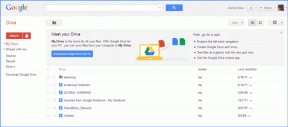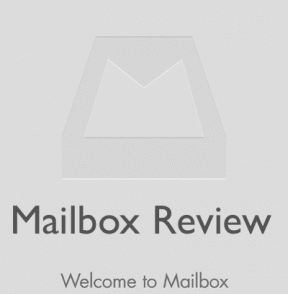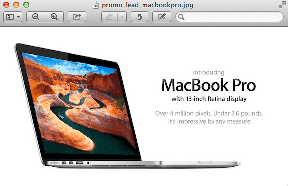Cómo personalizar el nuevo menú de inicio de Windows 8 (o pantalla de inicio)
Miscelánea / / November 29, 2021
El nuevo menú de inicio o la pantalla de inicio en Windows 8 Sin duda, será el mayor cambio desde el punto de vista de un usuario medio. Como siempre, algunos son cariñosos la nueva interfaz y otros se quejan de la pérdida del antiguo menú de inicio convencional de Windows.
Ahora, para aquellos que aman el antiguo menú de inicio de Windows, ya tenemos te he dado una solución para obtener lo mismo en Windows 8. Para aquellos de ustedes que aman el nuevo menú de inicio de Windows 8, veamos cómo pueden personalizarlo y hacerlo aún más adorable.
Nota: Este tutorial se escribió en Windows 8 Consumer Preview.
Uso de la configuración nativa de Windows
Paso 1: Presione la tecla de Windows o arrastre y haga clic con el botón del mouse en la esquina inferior izquierda de la pantalla para iniciar el menú de inicio. Escribe comienzo y haga clic en Ajustes. Verá accesos directos a una serie de configuraciones del panel de control de Windows.
Paso 2: Clickea en el Pantalla de inicio configuración (generalmente la primera en la lista) para abrir la Configuración de PC.

Paso 3: En la configuración de personalización, puede cambiar el color de fondo del menú de inicio seleccionando una de las nueve opciones de color disponibles. También puede cambiar el patrón de vector de fondo en el color que haya elegido.

Paso 4: Eso es todo, ningún botón Aplicar o Aceptar. Todos sus cambios se aplicarán instantáneamente y, por lo tanto, puede cerrar la ventana de configuración.
Las opciones de personalización para el menú de inicio utilizando la configuración nativa de Windows son muy limitadas. Solo puede elegir uno de los nueve colores disponibles, y las opciones de fondo también son muy pocas.
Si no está satisfecho con la herramienta incorporada, puede probar el Personalizador de pantalla de inicio, una ingeniosa herramienta que le permite cambiar el aspecto de su menú de inicio con una mayor variedad de opciones.
Uso del personalizador de pantalla de inicio de My WCP
Paso 1: Descarga y ejecuta el Personalizador de la pantalla de inicio de My WCP herramienta portátil en una computadora con Windows 8.
Paso 2: La interfaz de la herramienta se explica por sí misma y puede cambiar fácilmente el color y el estilo de su menú de inicio. También puede reducir el número de títulos de aplicaciones en el menú de inicio (cuatro por defecto).

Paso 3: Una vez que haya terminado, haga clic en Aplicar nueva configuración para que los cambios surtan efecto. Si crea un lío en su menú de inicio probando diferentes estilos, puede hacer clic en el Restaurar valores predeterminados para recuperar el aspecto predeterminado.
Conclusión
Por el momento, puede usar My WCP Start Screen Customizer para un mejor control de la personalización del menú de inicio, pero Windows 8 aún se encuentra en una etapa beta, por lo que hay posibilidades de que la versión final tenga una mejor opción de personalización para el usuarios.
Creo que una opción para aplicar un fotografía panorámica como imagen de fondo del menú de inicio será simplemente genial. Equipo de Windows 8, ¿estás escuchando?